Τα iPhone 14 Pro και iPhone 14 Pro Max έχουν αρχίσει να φτάνουν σε πελάτες σε όλο τον κόσμο. Για όσους έχουν κάνει αναβάθμιση σε μία από τις συσκευές, έχουμε συγκεντρώσει μια λίστα με 10 χρήσιμες ρυθμίσεις που μπορείτε να δείτε παρακάτω.
Ορισμένες από τις ρυθμίσεις είναι αποκλειστικές για τα μοντέλα iPhone 14 Pro, ενώ άλλες εισήχθησαν στο iOS 16 για ένα ευρύτερο φάσμα iPhone.
Ενεργοποίηση φωτογραφιών ProRAW 48MP
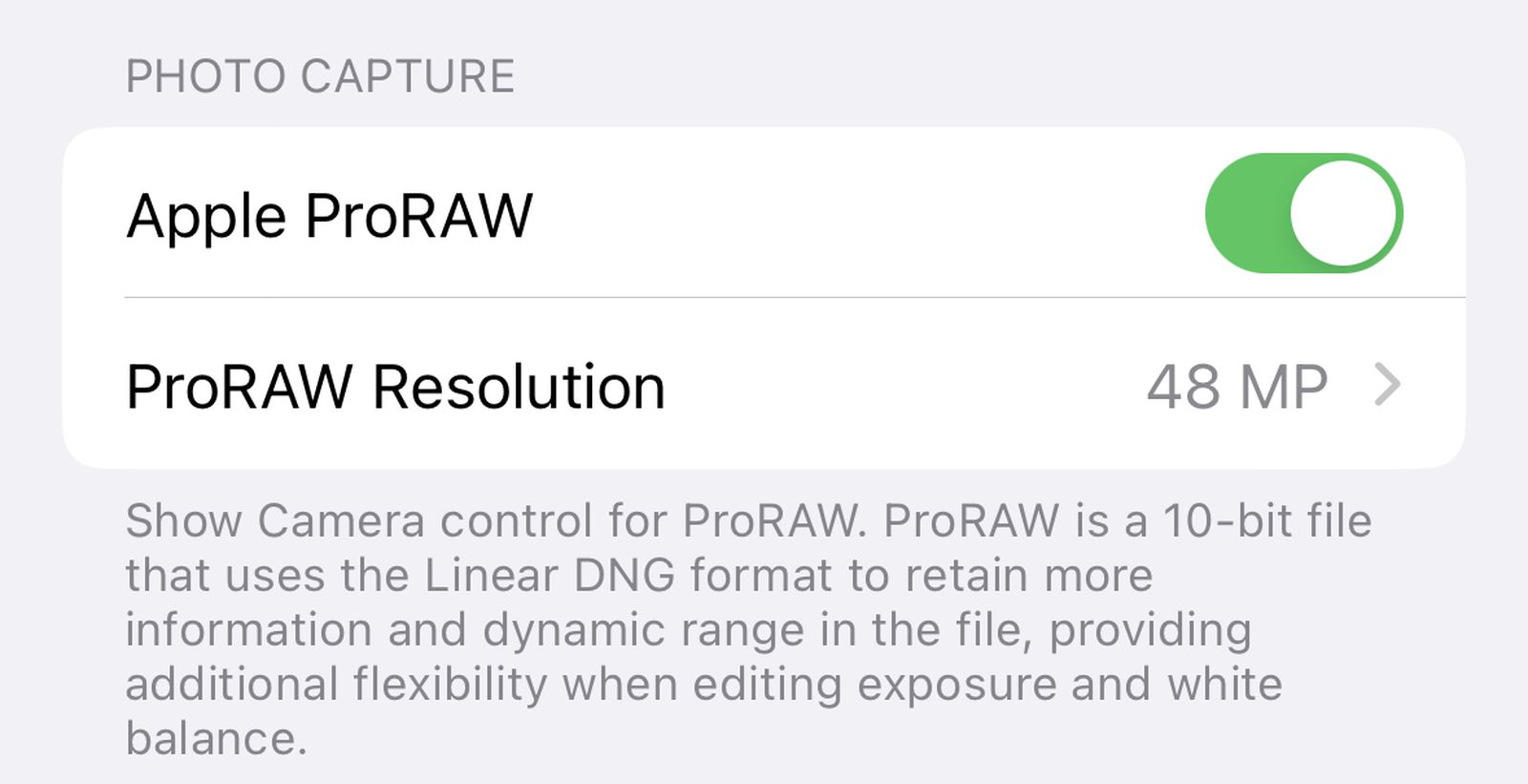
Τα μοντέλα iPhone 14 Pro διαθέτουν αναβαθμισμένο σύστημα πίσω κάμερας που μπορεί να τραβήξει φωτογραφίες 48 megapixel, αλλά μόνο σε λειτουργία ProRAW, η οποία μπορεί να ενεργοποιηθεί στην εφαρμογή Ρυθμίσεις στην περιοχή Κάμερα → Μορφές → Apple ProRAW με την ανάλυση ρυθμισμένη στα 48 MP. Στην εφαρμογή Κάμερα, ένα κουμπί με την ένδειξη RAW θα εμφανιστεί στην επάνω δεξιά γωνία για να ενεργοποιήσετε ή να απενεργοποιήσετε εύκολα το ProRAW.
Οι φωτογραφίες ProRAW διατηρούν περισσότερες λεπτομέρειες στο αρχείο εικόνας για μεγαλύτερη ευελιξία επεξεργασίας. Οι φωτογραφίες ProRAW 48 megapixel είναι πολύ μεγάλα αρχεία με χωρητικότητα περίπου 75 MB το καθένα ή υψηλότερο, επομένως να έχετε υπόψη τον αποθηκευτικό χώρο του iPhone σας εάν τραβάτε φωτογραφίες σε αυτήν τη λειτουργία.
Ενεργοποιήστε τη λειτουργία Cinematic 4K
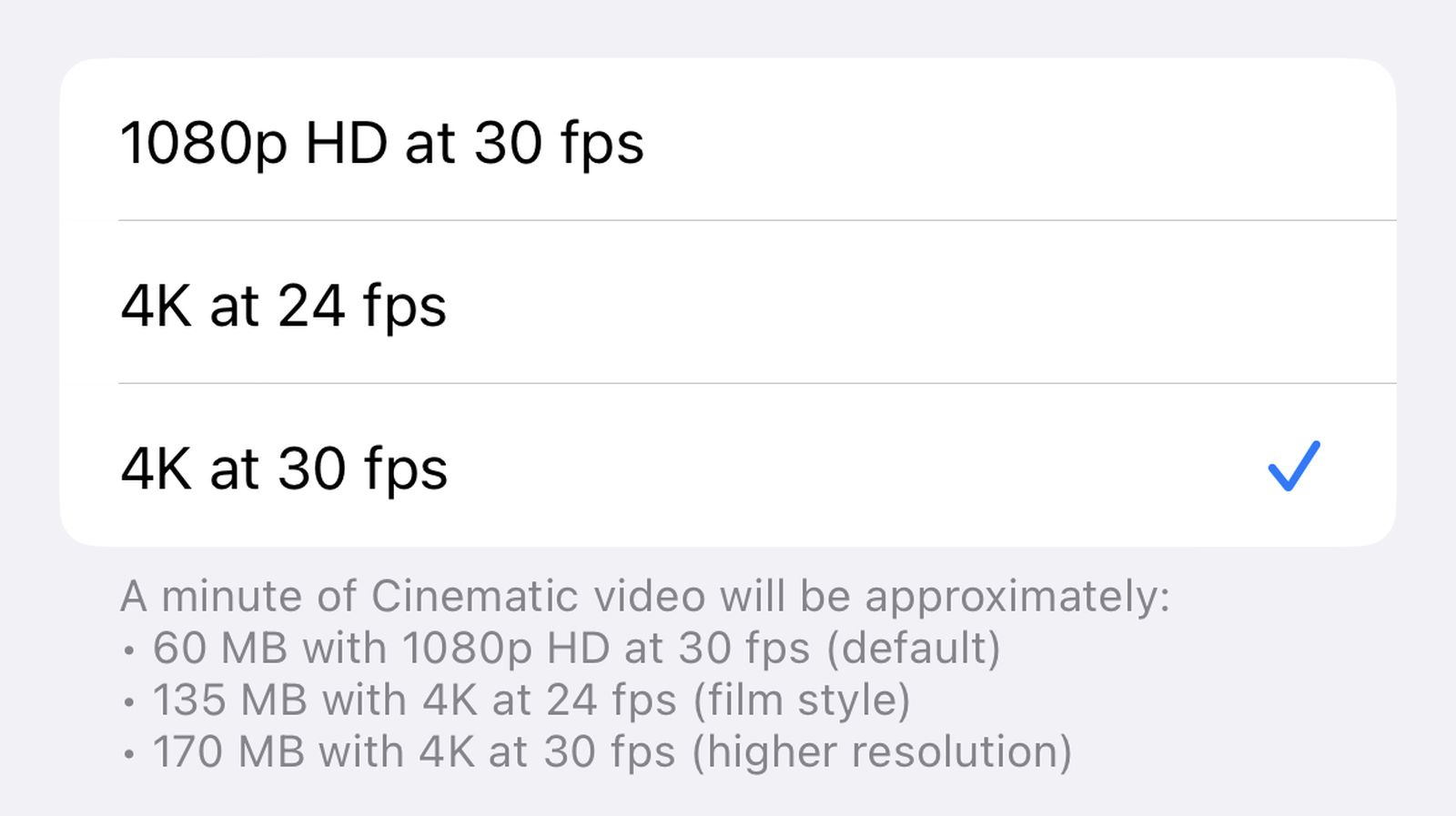
Και στα τέσσερα μοντέλα iPhone 14, τα βίντεο Cinematic mode μπορούν πλέον να εγγραφούν σε 4K. Για να ενεργοποιήσετε την υψηλότερη ανάλυση στην εφαρμογή Ρυθμίσεις, πατήστε Κάμερα → Εγγραφή Κινηματογράφου και επιλέξτε 4Κ στα 24 καρέ ανά δευτερόλεπτο ή 4Κ στα 30 καρέ ανά δευτερόλεπτο.
Βελτιστοποιήστε τη λειτουργία δράσης για χαμηλό φωτισμό
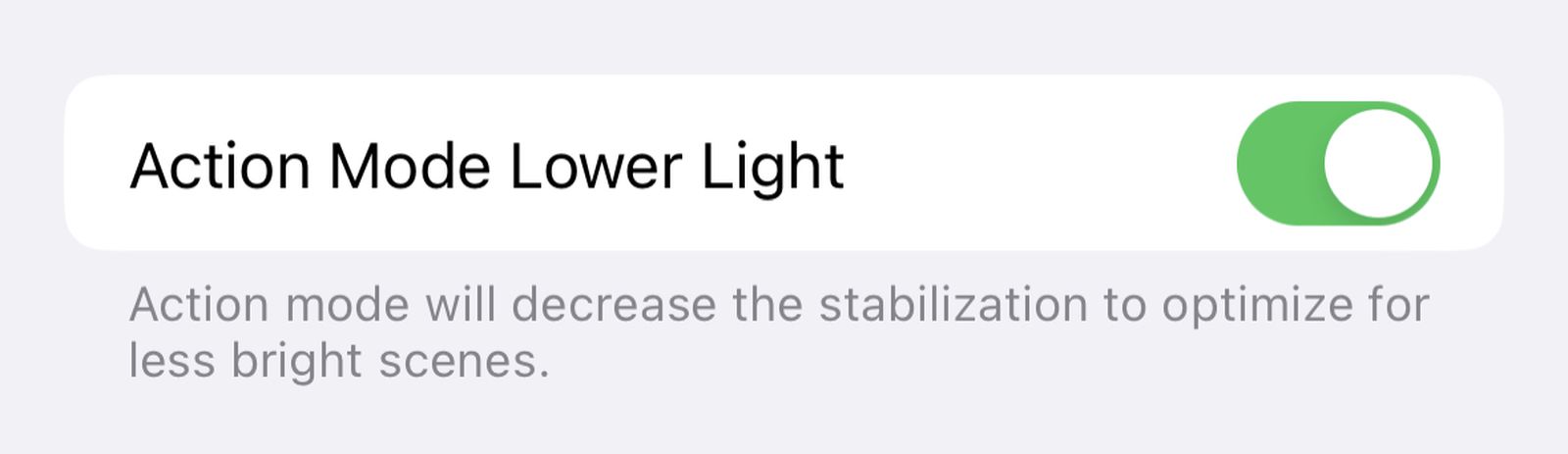
Και τα τέσσερα μοντέλα iPhone 14 διαθέτουν μια νέα λειτουργία Action που προσαρμόζεται σε σημαντικά κουνήματα, κίνηση και δονήσεις για πιο ομαλή καταγραφή βίντεο. Η Apple λέει ότι η δυνατότητα αυτή μπορεί να χρησιμοποιηθεί για την εγγραφή βίντεο ενώ βρίσκεστε εκτός δρόμου σε ένα όχημα, τη βιντεοσκόπηση ενός δρομέα και πολλά άλλα.
Ένα κουμπί για τη λειτουργία δράσης βρίσκεται στην επάνω αριστερή γωνία της εφαρμογής Κάμερα για βίντεο. Στην εφαρμογή Ρυθμίσεις, η λειτουργία δράσης μπορεί να βελτιστοποιηθεί για συνθήκες χαμηλού φωτισμού μεταβαίνοντας στο Κάμερα → Εγγραφή βίντεο → Λειτουργία δράσης Χαμηλότερος φωτισμός.
Ενεργοποιήστε έναν ήχο εκκίνησης
Μια προαιρετική νέα δυνατότητα προσβασιμότητας επιτρέπει σε όλα τα μοντέλα iPhone 14 να αναπαράγουν έναν ήχο όταν είναι ενεργοποιημένα και απενεργοποιημένα. Η δυνατότητα μπορεί να ενεργοποιηθεί στην εφαρμογή Ρυθμίσεις στην περιοχή Προσβασιμότητα → Ήχος/Οπτικό → Ήχοι ενεργοποίησης και απενεργοποίησης.
Απενεργοποιήστε την Πάντα ενεργοποιημένη οθόνη
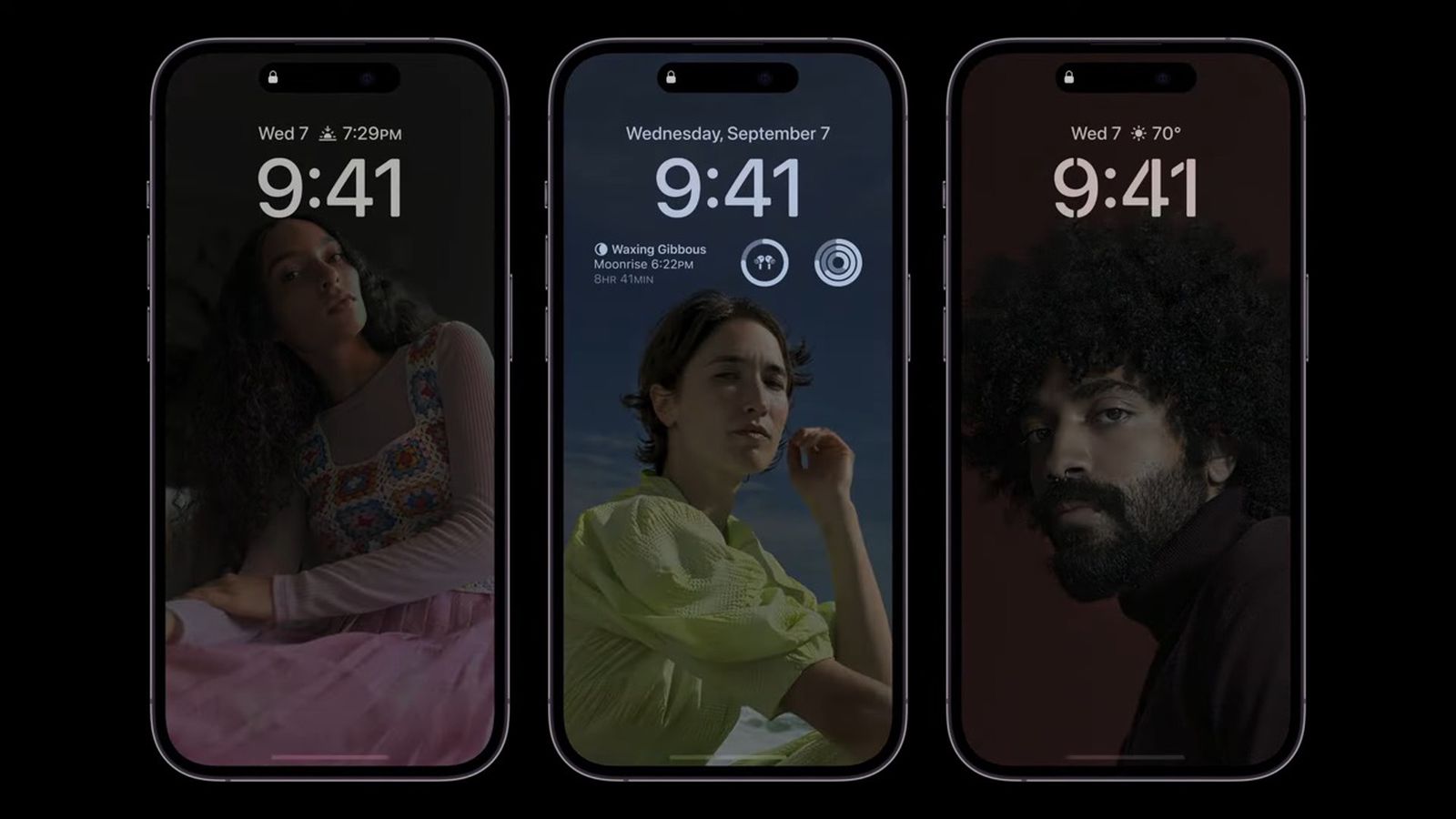
Η νέα λειτουργία προβολής πάντα ενεργής του iPhone 14 Pro είναι ενεργοποιημένη από προεπιλογή. Μπορεί να απενεργοποιηθεί στην εφαρμογή Ρυθμίσεις στην περιοχή Οθόνη & Φωτεινότητα → Πάντα ενεργό.
Νέες ρυθμίσεις στο iOS 16
Ενεργοποιήστε την απτική ανάδραση για το πληκτρολόγιο
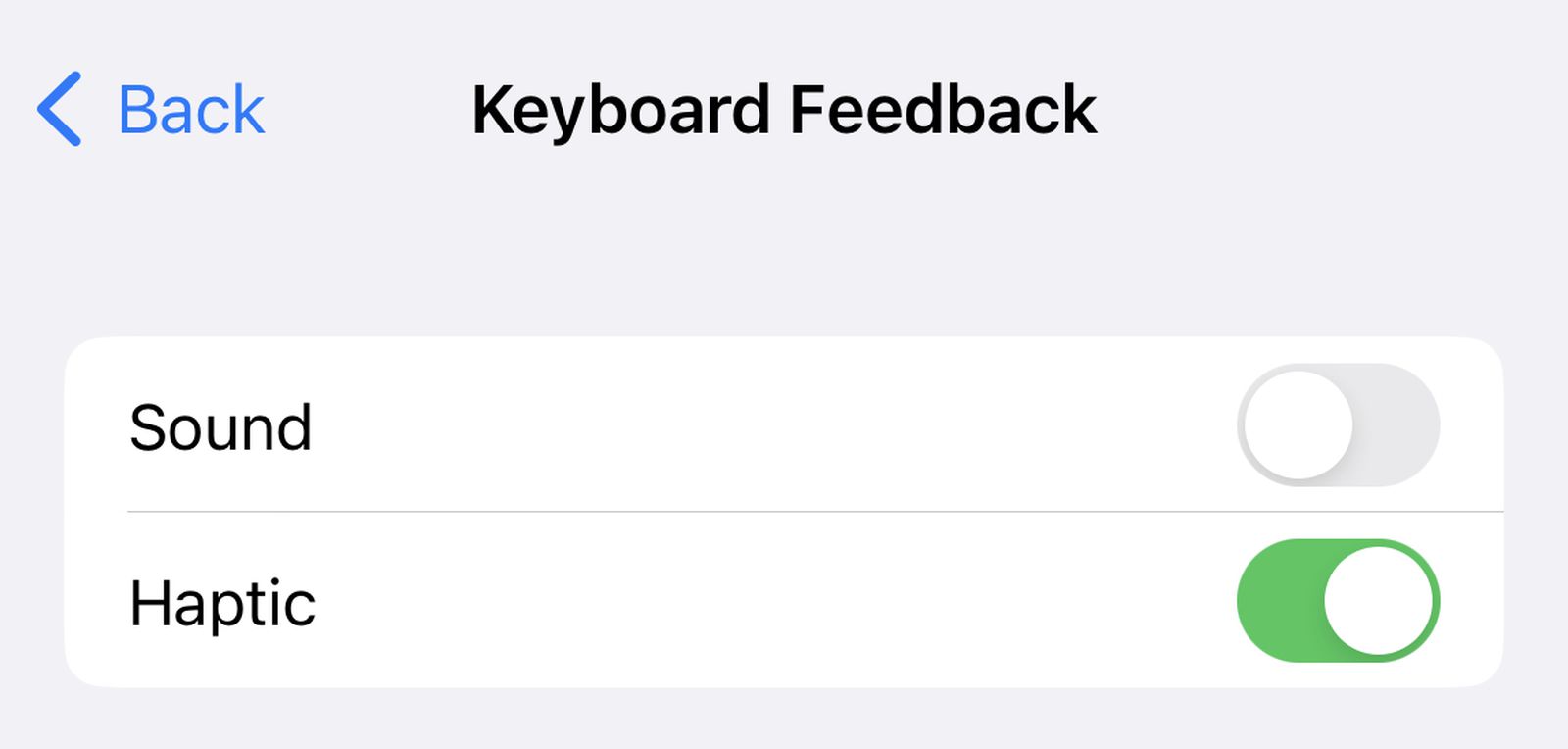
Το iOS 16 πρόσθεσε μια νέα επιλογή απτικής ανάδρασης για το stock πληκτρολόγιο του iPhone. Παρόμοια με πολλά smartphone Android, το iPhone μπορεί να κάνει μια μικρή δόνηση μετά από κάθε πλήκτρο που πατάτε κατά την πληκτρολόγηση, παρέχοντας φυσική επιβεβαίωση ότι πατήθηκε το πλήκτρο.
Στην εφαρμογή Ρυθμίσεις, η δυνατότητα βρίσκεται στην περιοχή Ήχοι και απτικά → Keyboard Feedback→ Haptic.
Προσθέστε ένα εικονίδιο ποσοστού μπαταρίας στη γραμμή κατάστασης
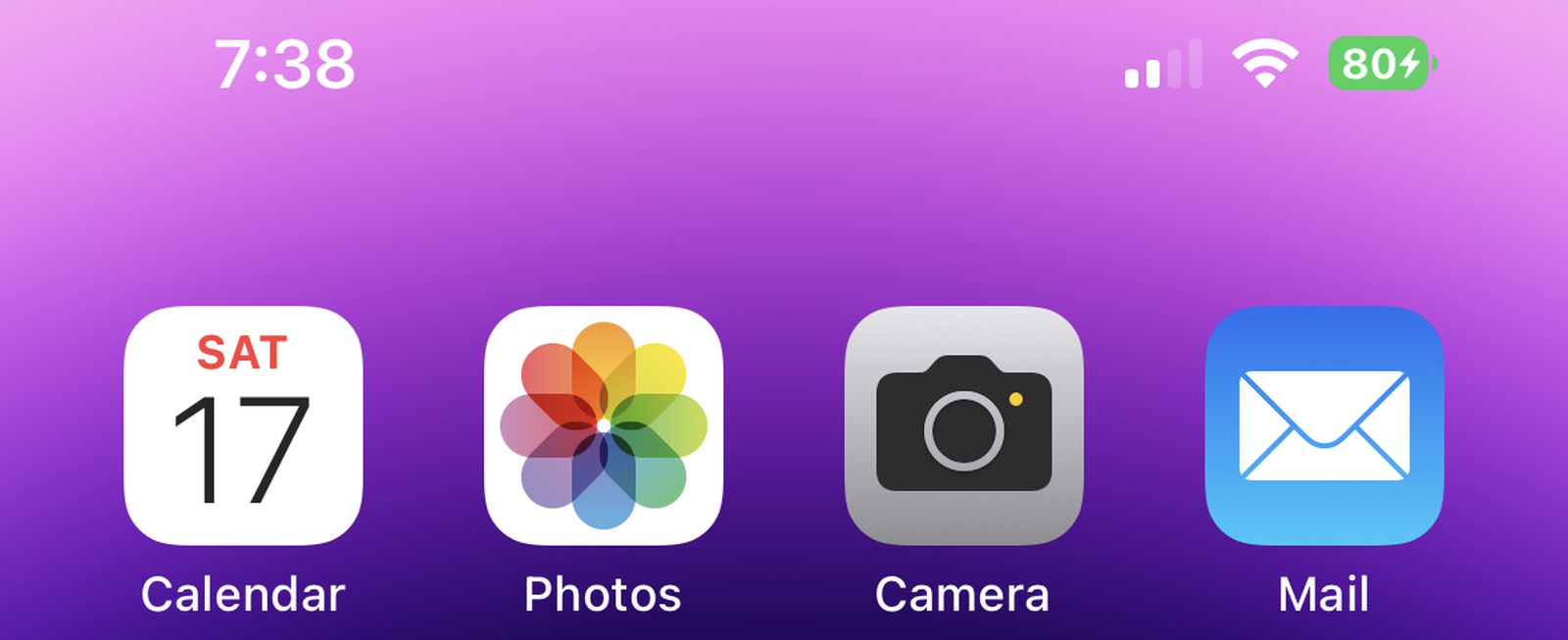
Το iOS 16 επανέφερε τελικά την επιλογή προβολής ενός εικονιδίου ποσοστού μπαταρίας στη γραμμή κατάστασης στο iPhone X και νεότερα, εξαλείφοντας την ανάγκη να σύρετε προς τα κάτω για να ανοίξετε το Κέντρο ελέγχου για να δείτε το ποσοστό. Για να ενεργοποιήσετε το νέο εικονίδιο σε μοντέλα iPhone 14 Pro, ανοίξτε την εφαρμογή Ρυθμίσεις και μεταβείτε στην επιλογή Μπαταρία → Ποσοστό μπαταρίας.
Αυτόματη αποστολή μηνυμάτων με το Siri
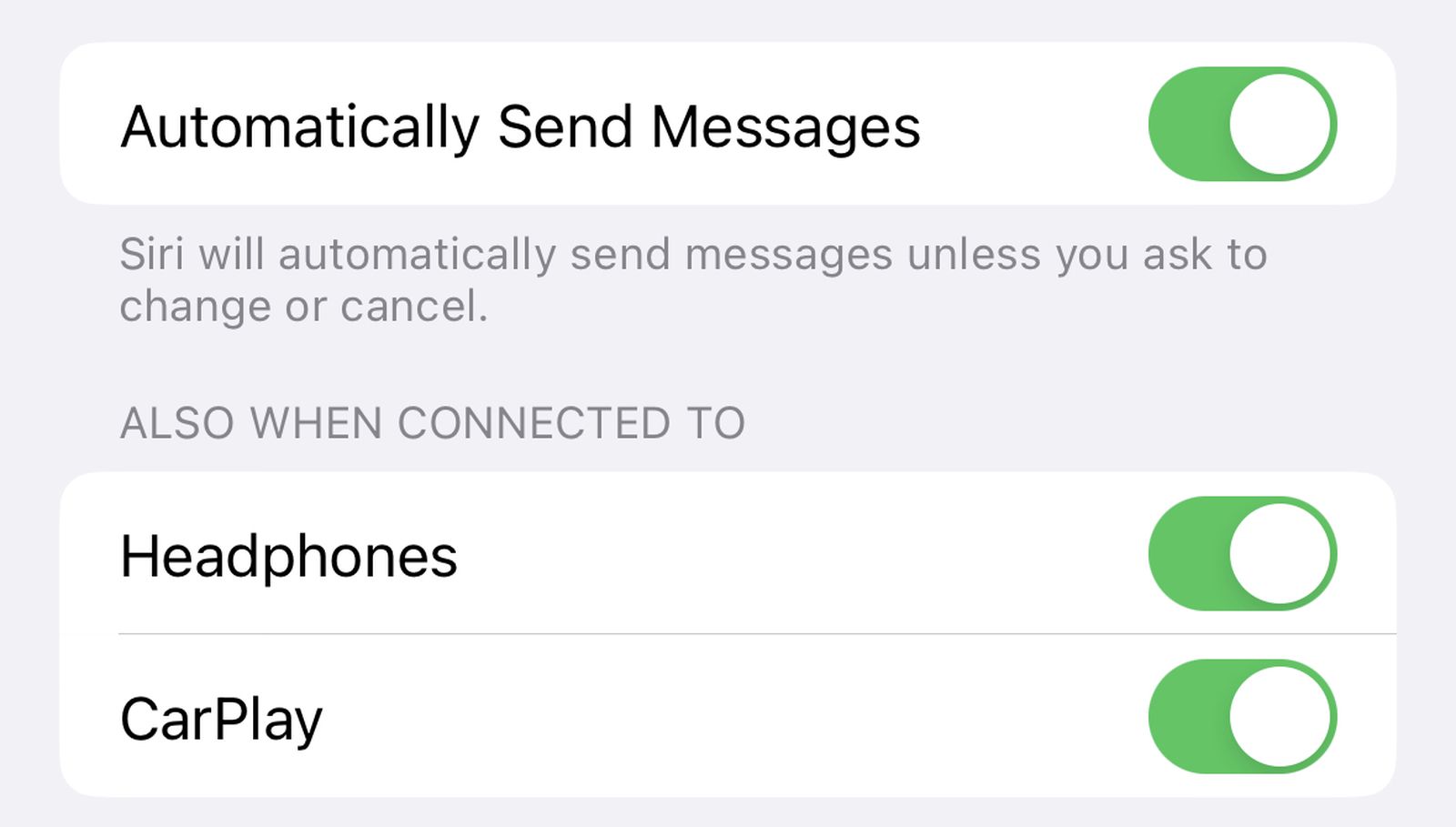
Το Siri συνήθως ζητά επιβεβαίωση πριν στείλει ένα μήνυμα σε κάποιον, αλλά στο iOS 16, υπάρχει μια νέα επιλογή για να παραλείψετε το βήμα επιβεβαίωσης. Για να το ενεργοποιήσετε στην εφαρμογή Ρυθμίσεις, πατήστε Siri & Αναζήτηση → Αυτόματη αποστολή μηνυμάτων.
Ζητήστε από τη Siri να κλείσει ένα τηλεφώνημα
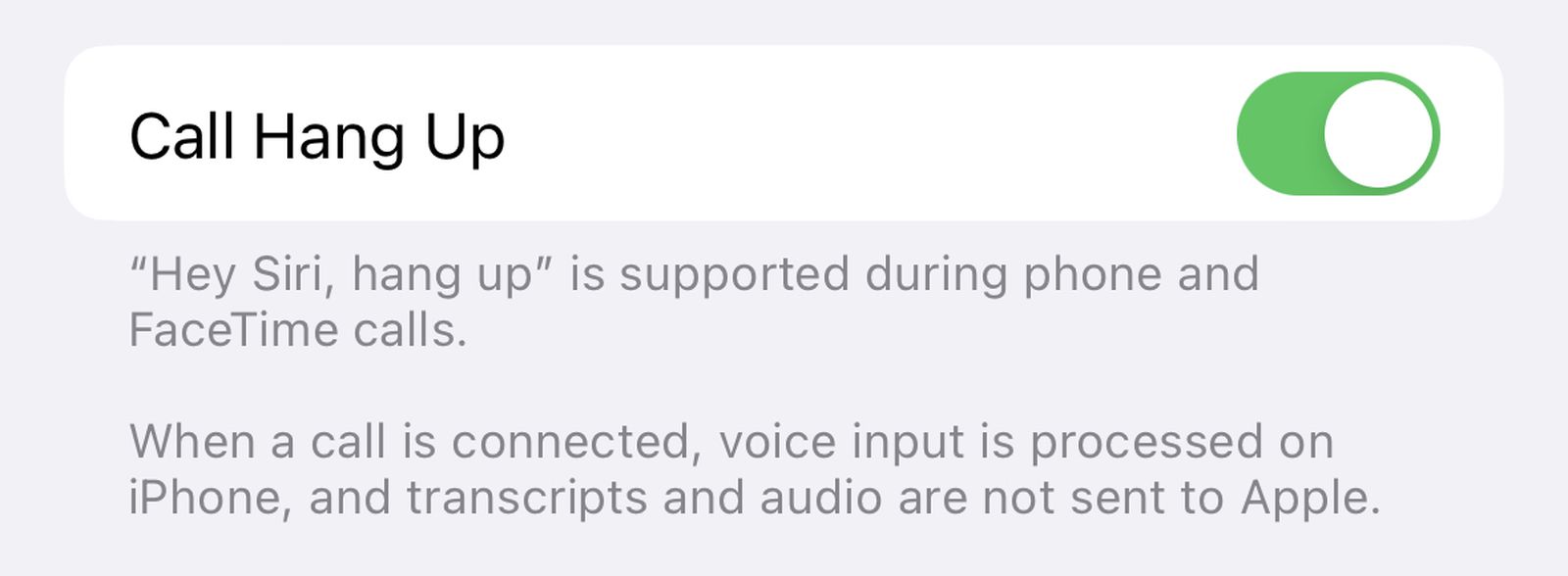
Με το iOS 16, μπορείτε να πείτε “Hey Siri, hang up” κατά τη διάρκεια μιας τηλεφωνικής κλήσης για να τερματίσετε την κλήση με τρόπο hands-free, αλλά σημειώστε ότι η εντολή μπορεί να ακούγεται από άλλους κατά την κλήση. Στην εφαρμογή Ρυθμίσεις, αυτή η δυνατότητα μπορεί να ενεργοποιηθεί στο Siri & Αναζήτηση → Τερματισμός κλήσης.
Προβολή κωδικών πρόσβασης Wi-Fi
Μπορείτε τελικά να προβάλετε τον κωδικό πρόσβασης ενός δικτύου Wi-Fi στο οποίο έχετε συνδεθεί προηγουμένως στο iOS 16. Στην εφαρμογή Ρυθμίσεις, πατήστε Wi-Fi → πατήστε ένα δίκτυο → πατήστε το πεδίο κωδικού πρόσβασης και ελέγξτε την ταυτότητα με το Face ID για να δείτε τον κωδικό πρόσβασης.




